Cuando realiza un formateo del sistema, todos los datos almacenados en la unidad de su sistema operativo se limpian, lo que significa que pierde todo el software que ha instalado y los controladores predeterminados de Windows. Después de formatear el sistema, puede reinstalar fácilmente la última versión de las aplicaciones de software populares, pero este no es el caso con los controladores.
Debe buscar en el sitio web de los proveedores los controladores más recientes, lo que puede ser lo suficientemente agotador. Algunos de los controladores son difíciles de encontrar y es posible que no recuerde el conjunto exacto de controladores que requiere su sistema.
En tales situaciones, es una buena idea primero hacer una copia de seguridad de todos los controladores instalados en su disco duro o en un DVD y luego continuar con el formato del sistema. Cuando se completa el formateo, puede usar las copias de seguridad del controlador y no tiene que buscar y descargar las últimas versiones de Internet.
Caso de estudio: Uso un Lenovo Ideapad y cuando compré la computadora portátil hace algunos meses, todos los controladores salieron de la caja. El proveedor no me proporcionó ningún CD o DVD para los controladores del dispositivo y dijo que todos están disponibles en el sitio web de Lenovo. Cuando visité el sitio web de Lenovo, me tomó un tiempo averiguar qué controladores necesito exactamente. Es posible que no recuerde los nombres exactos, ya que hay muchos controladores disponibles para diferentes computadoras portátiles.
Entonces pensé, ¿por qué no hacer una copia de seguridad de los controladores que vienen por defecto? Grabaré esta copia de seguridad en un DVD y la usaré cada vez que formatee mi sistema. Busqué algunas aplicaciones de software y encontré Conductor Max.
Controladores de respaldo en Windows
1. Una vez que haya descargado la aplicación, inicie el asistente de instalación de DriverMax. Durante la instalación, el programa le mostrará la siguiente ventana de mensaje:
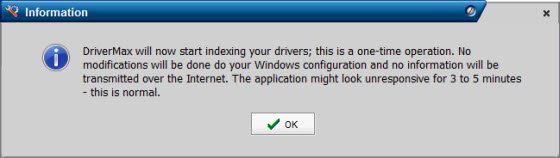
2. Haga clic en «Aceptar» y la aplicación comenzará a indexar los controladores ya instalados en su sistema. Esto puede tardar un par de minutos en finalizar.
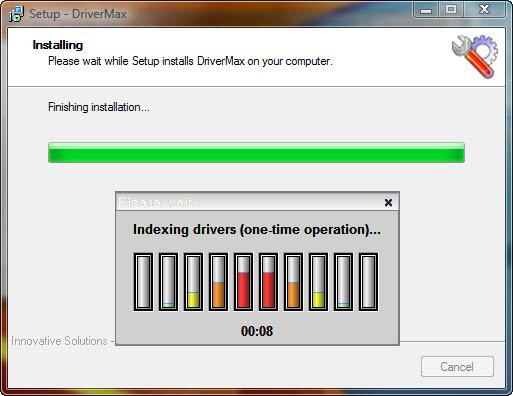
3. Una vez finalizada la instalación, inicie el programa y haga clic en el enlace «Copia de seguridad de los controladores».

4. En el siguiente paso, simplemente presione «Siguiente».
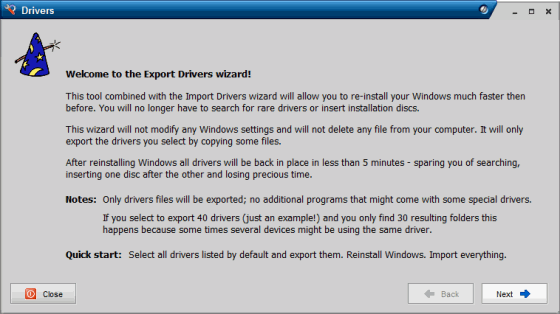
5. Haga clic en «Siguiente» y la aplicación comenzará a enumerar todos los controladores instalados en su sistema.
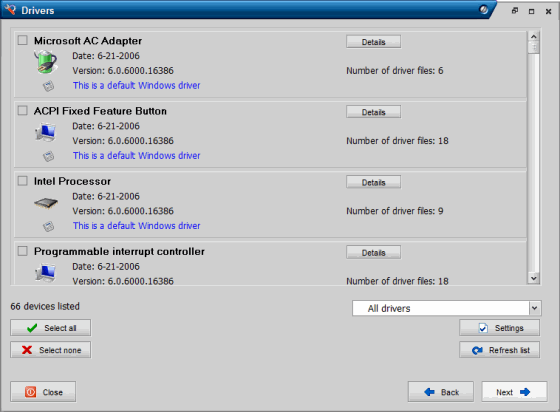
6. Si desea ver los detalles del dispositivo o los archivos del controlador, haga clic en el botón «Detalles» ubicado a la derecha de los controladores respectivos.
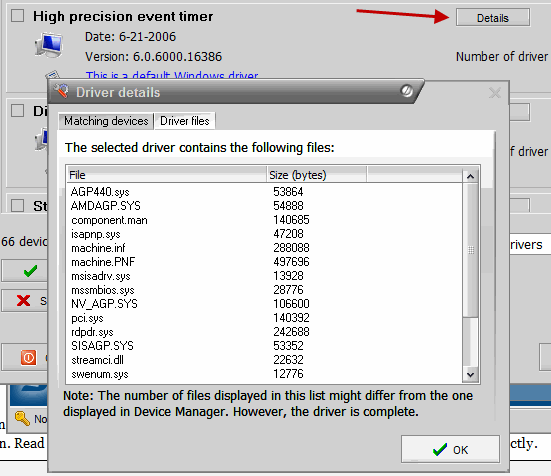
7. Antes de crear la copia de seguridad, puede modificar la configuración del programa para mostrar los controladores ocultos y los controladores predeterminados de Windows en la lista final.
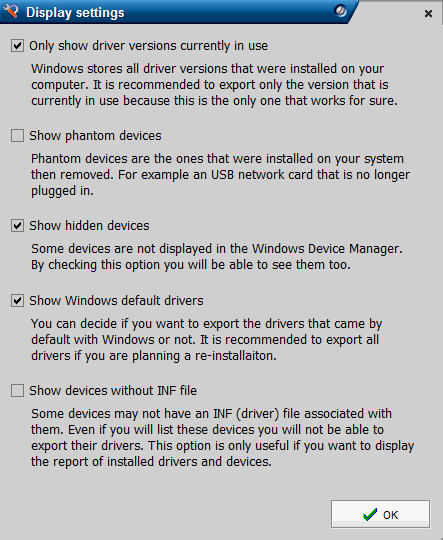
La aplicación también puede agrupar los controladores según el «Tipo». Por ejemplo: puede que le interese hacer una copia de seguridad de los controladores necesarios para el teclado. En ese caso, seleccione el tipo requerido del menú desplegable y presione «Siguiente».
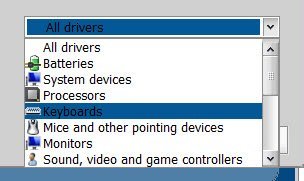
8. Seleccione la ubicación donde desea guardar las copias de seguridad del controlador. Es recomendable no utilizar la carpeta “Mis Documentos” o la misma unidad donde está instalado el SO, ya que luego de formatear el sistema también se eliminarán las copias de seguridad. En su lugar, use una unidad extraíble o una partición que no sea del sistema operativo.
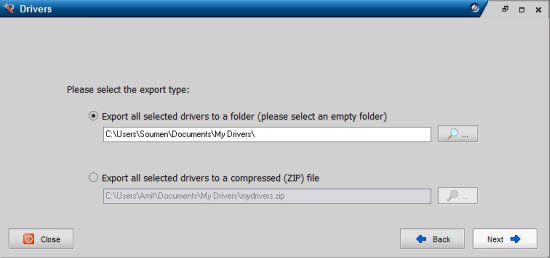
9. Haga clic en «Siguiente» y la aplicación realizará una copia de seguridad de todos los controladores instalados y los guardará en la ubicación que especificó en el paso anterior.
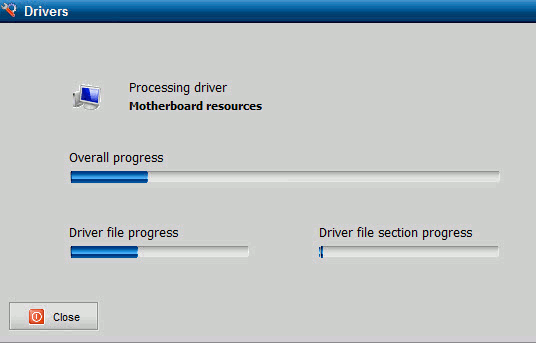
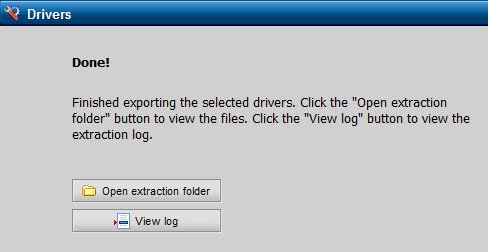
Puede hacer clic en el botón «Ver carpeta de extracción» para abrir la carpeta de la copia de seguridad. Así es como se ve la carpeta de copia de seguridad de mi controlador:
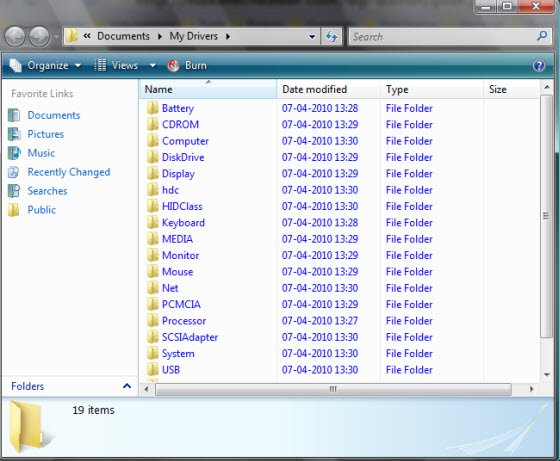
Restauración de los controladores desde los archivos de copia de seguridad
Una vez que haya realizado un formateo completo del sistema y tenga la copia de seguridad, puede volver a utilizar DriverMax para restaurarlo. Simplemente siga los pasos que se mencionan a continuación:
1. Ejecute el programa y seleccione «Restaurar controladores desde la copia de seguridad».
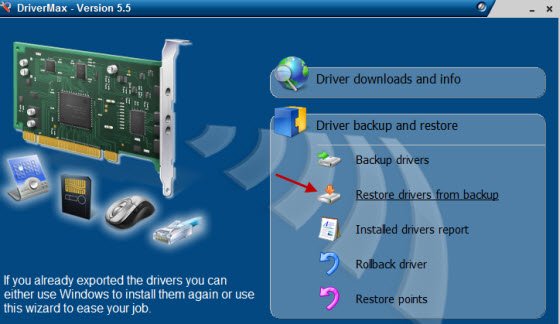
2. En el siguiente paso, especifique la ubicación de la copia de seguridad que creó anteriormente. También puede importar un archivo ZIP que contenga todas las copias de seguridad de los controladores (simplemente comprima la carpeta que contiene todos los archivos de copia de seguridad, consulte el paso 9 anterior).

3. Presiona «Siguiente» y listo. Todos los controladores se importarán e instalarán en su sistema en uno o dos minutos. Luego reinicie su computadora para que los cambios surtan efecto.
DriverMax funciona en Windows XP, Windows Vista y Windows7. ¿Utiliza alguna herramienta para hacer una copia de seguridad de los controladores instalados en su sistema? Por favor comparte tus ideas en la sección de comentarios.
